Mech-Eye SDK ではカメラを検索できない
Mech-Eye SDK を使用してカメラを接続する場合、カメラを接続できないことがあります。本節では、考えられる原因とトラブルシューティングの実行方法について説明します。
トラブルシューティング
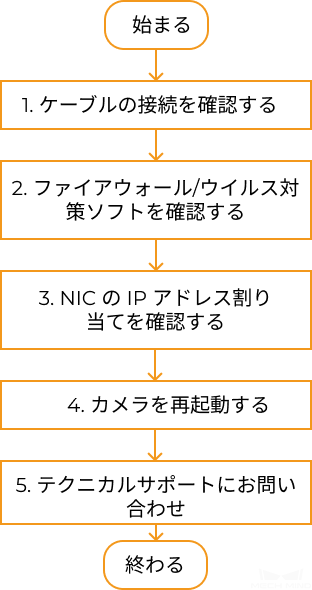
Mech-Eye SDK ではカメラを検索できない場合:
-
Mech-Eye SDK は一台のカメラしか検索できない場合、このカメラとコンピュータの IP アドレスをチェックしてください。
-
ケーブルの接続を確認します。ケーブルの接続を確認してから、Mech-Eye SDK でカメラを検索してください。カメラを検索できない場合に次のステップに進んでください。
-
NIC の IP アドレス割り当てを確認する。
-
NIC の IP アドレス割り当てを確認してもカメラを検索できない場合にカメラを再起動してください。
-
カメラを再起動してもカメラを検索できない場合にテクニカルスタッフにお問い合わせください。
トラブルシューティングの実行方法
カメラとコンピュータ IP アドレスを確認する
コンピュータに複数台のカメラを接続したが Mech-Eye SDK は一台のカメラしか検索できない場合、以下の手順を実行してください:
-
以下の 2つの IP アドレスが重複しているかを確認する:
-
このカメラの IP アドレス
-
カメラに接続されるコンピュータのネットワークポートの IP アドレス
-
-
重複している場合はいずれかを変更します:
-
カメラの IP アドレスを変更:Mech-Eye Viewer または IP 設定を使用して変更します。
-
コンピュータのネットワークポートの IP アドレスを変更:コンピュータの IP アドレスを設定するをご参考ください。
-
-
Mech-Eye SDK を実行してカメラを再検索します。
-
カメラを全部検索できたら、トラブルシューティングはここで終わります。
-
それでもカメラを全部検索できない場合は、次の内容に進んでください。
-
ケーブルの接続を確認する
| 手順 | ケーブル | 正常な接続 |
|---|---|---|
カメラケーブルの接続を確認する |
電源ケーブル |
PWR 表示灯が緑色点灯 |
ネットワークケーブル |
V3 カメラ:ギガビットイーサネットの場合に緑色点灯し、ファストイーサネットの場合に黄色点灯する |
|
V4 カメラ:LINK 表示灯について詳し説明は各部名称と機能をお読みください |
||
コンピュータケーブルの接続を確認する |
ネットワークケーブル |
ネットワークポート表示灯が点灯 |
スイッチ側のケーブルの接続を確認する |
ネットワークケーブル |
LAN ポートに接続され、かつLAN ポート表示灯が点灯 |
|
NIC の IP アドレス割り当てを確認する
手順:
-
カメラに接続する NIC 以外の NIC を無効にします。
をクリックしてネットワーク接続画面を表示します。右クリックして無効にするをクリックします。
-
Mech-Eye SDK を実行してカメラを再検索します。
-
正常にカメラを接続できたら、接続できなかったのは NIC に同じ IP アドレスを当てたせいです。他の NIC を使用して別のセグメントに設定してください。
| カメラを接続できなかったら、カメラの NIC を再起動してください。それでもカメラを接続できない場合に別の LAN ポートでカメラを接続してください。 |